Les cinq outils essentiels pour devenir un utilisateur avancé d’Excel
Guide complet : Les cinq outils essentiels pour devenir un utilisateur avancé d’Excel
Pour atteindre un niveau expert dans Microsoft Excel, il est essentiel de maîtriser certains outils fondamentaux qui transforment radicalement la façon de traiter et d’analyser les données. Ce guide présente les cinq outils indispensables que tout utilisateur avancé doit connaître pour optimiser son travail avec les feuilles de calcul.
1. Matériel nécessaire
Avant de commencer ce guide, l’utilisateur doit s’assurer de disposer des éléments suivants :
- Microsoft Excel (version 2016 ou ultérieure recommandée)
- Un ordinateur avec au moins 4 Go de RAM
- Des fichiers de données d’exemple pour pratiquer
- Une connexion Internet pour importer des données externes
- Des connaissances de base d’Excel (création de feuilles, saisie de données)
2. Maîtriser les tableaux Excel pour organiser les données
2.1 Comprendre la différence entre plage et tableau
Dans Excel, les données peuvent être organisées sous forme de plage régulière ou de tableau structuré. Une plage régulière constitue simplement une collection de cellules non connectées structurellement, tandis qu’un tableau représente un objet contenant des en-têtes de colonnes, des champs et des enregistrements avec des fonctionnalités avancées.
2.2 Créer un tableau Excel
- Sélectionner toutes les cellules de la plage de données, y compris la ligne d’en-tête
- Accéder à l’onglet “Insertion” dans le ruban
- Cliquer sur “Tableau” ou utiliser le raccourci clavier Ctrl+T
- Dans la boîte de dialogue “Créer un tableau”, vérifier que toute la plage est sélectionnée
- Cocher “Mon tableau comporte des en-têtes”
- Cliquer sur “OK” pour valider
Important : Il faut s’assurer d’avoir des en-têtes de colonnes dans la première ligne avant la conversion en tableau.
2.3 Personnaliser et nommer le tableau
- Sélectionner le tableau créé
- Accéder à l’onglet “Création de tableau” qui apparaît automatiquement
- Dans le groupe “Propriétés”, modifier le nom par défaut (Tableau1, Tableau2, etc.)
- Choisir un nom descriptif respectant les règles de nommage Excel
Règles de nommage : Le nom doit commencer par une lettre, un trait de soulignement ou une barre oblique inverse. Il ne peut contenir d’espaces et doit être unique dans le classeur.
2.4 Ajouter des colonnes et des lignes
Pour étendre le tableau :
- Saisir un nouvel en-tête dans la cellule adjacente à droite du tableau
- Ajouter des données dans la ligne suivant immédiatement le tableau
- Excel étend automatiquement le tableau pour inclure les nouvelles données
Pour insérer des éléments au centre du tableau :
- Faire un clic droit sur une cellule du tableau
- Survoler “Insérer” dans le menu contextuel
- Sélectionner l’option appropriée (ligne ou colonne)
3. Utiliser Power Query pour importer et transformer les données
3.1 Accéder à Power Query
- Ouvrir l’onglet “Données” dans le ruban Excel
- Localiser le groupe “Récupérer et transformer les données”
- Choisir la source de données appropriée dans les options disponibles
- Utiliser le menu déroulant “Obtenir des données” pour plus d’options
3.2 Importer des données depuis différentes sources
Power Query permet d’importer des données depuis :
- Fichiers Excel locaux
- Bases de données
- Sites web et tableaux en ligne
- Fichiers CSV et texte
- Services cloud
3.3 Transformer les données dans l’éditeur Power Query
- Une fois la source sélectionnée, l’éditeur Power Query s’ouvre automatiquement
- Utiliser l’onglet “Accueil” pour les actions courantes (diviser colonnes, ajouter sources)
- Exploiter l’onglet “Transformer” pour modifier les données existantes
- Appliquer les transformations nécessaires étape par étape
- Prévisualiser les résultats dans la fenêtre principale
3.4 Charger les données transformées
- Cliquer sur “Fermer et charger” dans le coin supérieur gauche
- Choisir “Fermer et charger” pour un chargement automatique sur une nouvelle feuille
- Utiliser “Fermer et charger vers…” pour plus d’options de destination
- Configurer l’actualisation automatique si nécessaire
Conseil : Actualiser régulièrement les données en cliquant sur “Actualiser” dans l’onglet “Création de tableau” pour refléter les changements de la source.
4. Implémenter la validation des données pour contrôler les saisies
4.1 Accéder à la validation des données
- Sélectionner la cellule ou la plage de cellules à valider
- Aller dans l’onglet “Données” du ruban
- Cliquer sur “Validation des données” dans le groupe “Outils de données”
4.2 Configurer les critères de validation
- Dans l’onglet “Options” de la boîte de dialogue, choisir le type de validation
- Définir les critères spécifiques selon le type sélectionné
- Configurer les valeurs minimales et maximales si applicable
- Cocher “Ignorer si vide” selon les besoins
4.3 Personnaliser les messages
Dans l’onglet “Message de saisie” :
- Cocher “Quand la cellule est sélectionnée”
- Saisir un titre descriptif
- Rédiger un message d’aide pour l’utilisateur
Dans l’onglet “Alerte d’erreur” :
- Choisir le style d’alerte (Arrêt, Avertissement, Information)
- Définir un titre pour l’alerte
- Rédiger un message d’erreur explicite
4.4 Types de validation courants
- Nombre entier : Pour limiter à des valeurs entières dans une plage
- Décimal : Pour contrôler les nombres avec décimales
- Liste : Pour créer des listes déroulantes
- Date : Pour valider les formats de date
- Longueur du texte : Pour limiter le nombre de caractères
5. Créer des tableaux croisés dynamiques pour analyser les données
5.1 Préparer les données source
- S’assurer que les données sont organisées en tableau avec des en-têtes
- Vérifier l’absence de lignes ou colonnes vides
- Contrôler la cohérence des types de données dans chaque colonne
- Éliminer les doublons si nécessaire
5.2 Créer un tableau croisé dynamique
- Sélectionner une cellule dans les données source
- Aller dans l’onglet “Insertion”
- Cliquer sur “Tableau croisé dynamique”
- Vérifier la plage de données sélectionnée
- Choisir l’emplacement (nouvelle feuille ou feuille existante)
- Cliquer sur “OK”
5.3 Configurer les champs du tableau croisé dynamique
Dans le volet “Champs de tableau croisé dynamique” :
- Lignes : Faire glisser les champs qui serviront de catégories principales
- Colonnes : Ajouter les champs pour les sous-catégories
- Valeurs : Insérer les champs numériques à analyser
- Filtres : Placer les champs pour filtrer l’ensemble des données
5.4 Personnaliser l’analyse
- Modifier les fonctions de synthèse (somme, moyenne, nombre, etc.)
- Appliquer des filtres aux champs de ligne et de colonne
- Utiliser les segments pour un filtrage interactif
- Formater les nombres selon les besoins (€, %, etc.)
- Actualiser le tableau lorsque les données source changent
6. Maîtriser la fonction XLOOKUP pour rechercher des données
6.1 Comprendre la syntaxe XLOOKUP
La fonction XLOOKUP utilise la syntaxe suivante :
=XLOOKUP(valeur_recherchée; tableau_recherche; tableau_retour; [si_non_trouvé]; [mode_correspondance]; [mode_recherche])
6.2 Utiliser XLOOKUP pour une recherche simple
- Identifier la valeur à rechercher
- Définir la colonne ou plage de recherche
- Spécifier la colonne ou plage de retour
- Saisir la formule dans la cellule de destination
Exemple : =XLOOKUP(A2;D:D;E:E) recherche la valeur de A2 dans la colonne D et retourne la valeur correspondante de la colonne E.
6.3 Gérer les cas d’erreur
- Ajouter un paramètre “si_non_trouvé” pour personnaliser le message d’erreur
- Utiliser des valeurs comme “Non trouvé” ou “N/A” pour plus de clarté
- Exemple : =XLOOKUP(A2;D:D;E:E;”Aucune correspondance”)
6.4 Configurer les modes de correspondance
- 0 (par défaut) : Correspondance exacte
- -1 : Correspondance exacte ou plus petit élément suivant
- 1 : Correspondance exacte ou plus grand élément suivant
- 2 : Correspondance générique avec caractères jokers
6.5 Utiliser XLOOKUP pour des recherches avancées
- Recherche bidirectionnelle : Combiner XLOOKUP avec d’autres fonctions
- Recherche multiple : Retourner plusieurs colonnes simultanément
- Recherche dans plusieurs critères : Utiliser des tableaux pour les conditions complexes
Conclusion
La maîtrise de ces cinq outils essentiels – les tableaux Excel, Power Query, la validation des données, les tableaux croisés dynamiques et XLOOKUP – constitue le fondement de l’expertise Excel. Chaque outil apporte une valeur spécifique : les tableaux structurent et organisent les données, Power Query automatise l’importation et la transformation, la validation garantit la qualité des saisies, les tableaux croisés dynamiques permettent l’analyse approfondie, et XLOOKUP facilite la recherche et la récupération d’informations.
L’utilisateur qui maîtrise ces fonctionnalités peut traiter efficacement de grandes quantités de données, automatiser des tâches répétitives, et produire des analyses robustes. La pratique régulière de ces outils, combinée à une approche méthodique, transforme progressivement un utilisateur intermédiaire en véritable expert Excel capable de répondre aux défis les plus complexes de l’analyse de données.
Il est recommandé de commencer par les tableaux Excel pour structurer correctement les données, puis d’explorer Power Query pour l’automatisation, avant de se perfectionner avec les outils d’analyse et de recherche plus avancés. Cette progression logique assure une montée en compétences solide et durable.

Rédactrice spécialisée en édition de site. Formation de journaliste et passionnée par les nouvelles technologies, l’intelligence artificielle et la rédaction web.
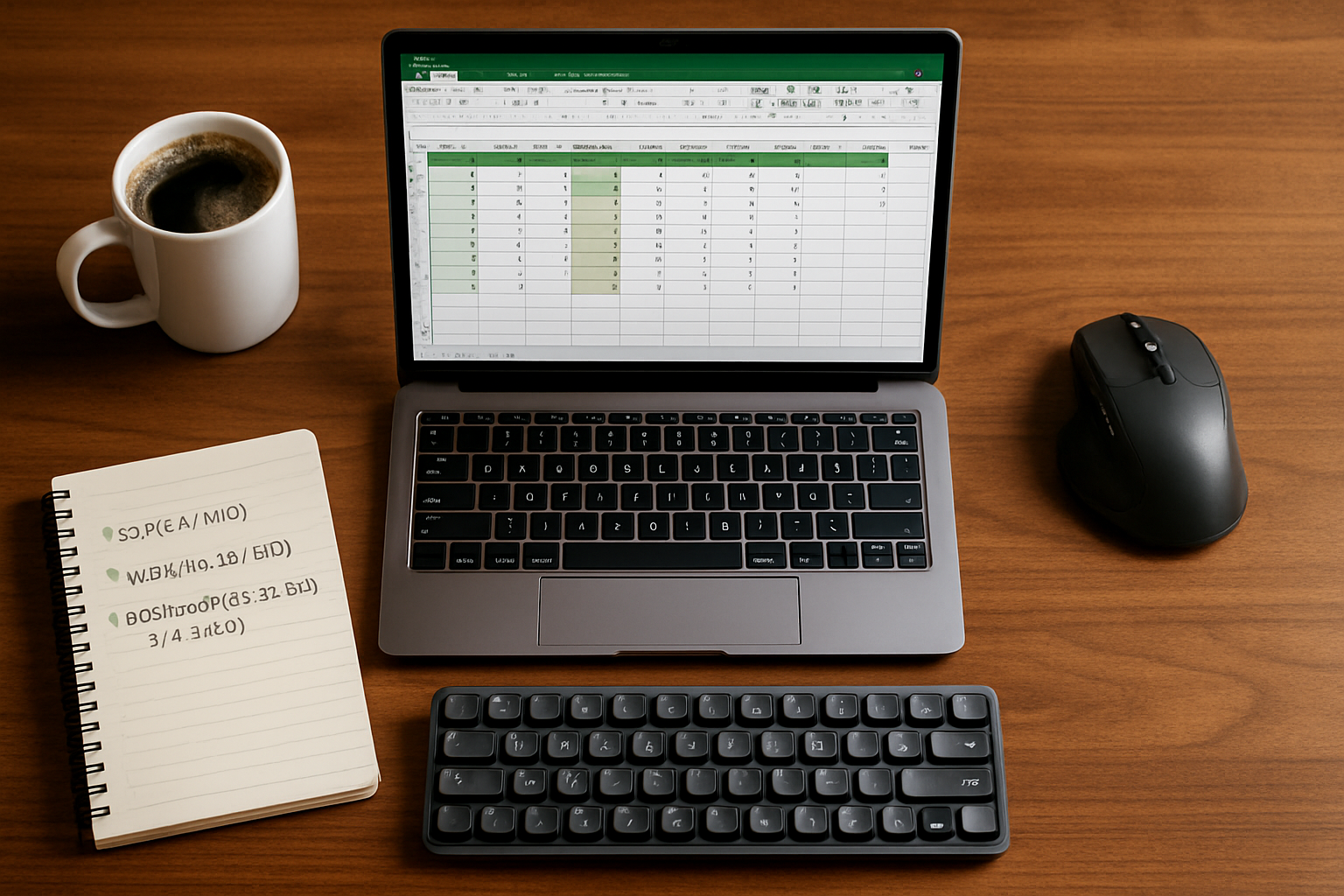



Laisser un commentaire